هل تريد معرفة كيفية تكوين نهج مجموعة لتعطيل ميزة "التحكم في حساب المستخدم"؟ في هذا البرنامج التعليمي، سوف نعرض لك كيفية تعطيل UAC على ويندوز باستخدام GPO.
• Windows 2012 R2
• Windows 2016
• Windows 2019
• Windows 10
• Windows 7
قائمة المعدات
يعرض القسم التالي قائمة المعدات المستخدمة لإنشاء هذا البرنامج التعليمي.
كمعاون أمازون ، أكسب من المشتريات المؤهلة.
ويندوز البرنامج التعليمي ذات الصلة:
في هذه الصفحة، نقدم وصولاً سريعاً إلى قائمة من البرامج التعليمية المتعلقة بـ Windows.
البرنامج التعليمي GPO - تعطيل التحكم في حساب المستخدم
على وحدة تحكم المجال، افتح أداة إدارة نهج المجموعة.

إنشاء نهج مجموعة جديد.

أدخل اسمًا لنهج المجموعة الجديد.

في المثال الخاص بنا، تم تسمية كائن نهج المجموعة الجديد: MY-GPO.
على شاشة إدارة نهج المجموعة، قم بتوسيع المجلد المسمى كائنات نهج المجموعة.
انقر بزر الماوس الأيمن فوق كائن نهج المجموعة الجديد وحدد الخيار تحرير.

على الشاشة محرر نهج المجموعة، قم بتوسيع مجلد تكوين الكمبيوتر وحدد موقع العنصر التالي.
الوصول إلى المجلد المسمى خيارات الأمان.

الوصول إلى العنصر المسمى "التحكم في حساب المستخدم": سلوك المطالبة الارتفاع للمسؤولين في وضع الموافقة المسؤول.
حدد الخيار رفع دون مطالبة.
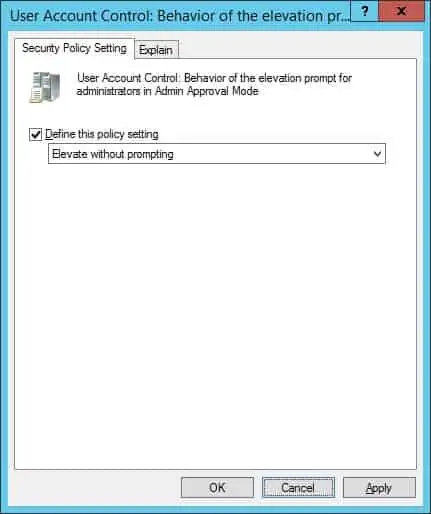
تعطيل العنصر المسمى "التحكم في حساب المستخدم": الكشف عن عمليات تثبيت التطبيق و المطالبة بالرفع.
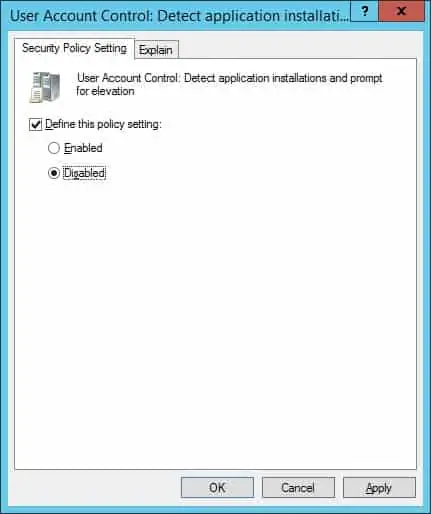
تعطيل العنصر المسمى "التحكم في حساب المستخدم": تشغيل كافة المسؤولين في "وضع موافقة المسؤول".
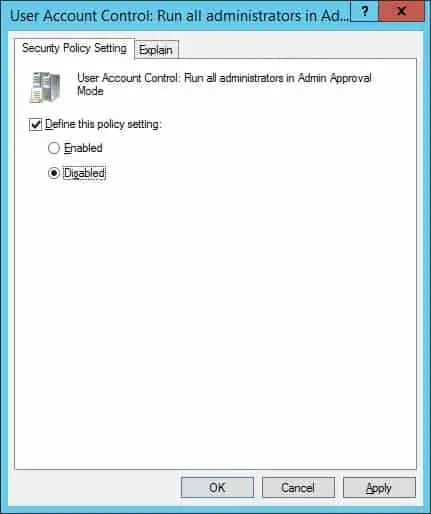
تعطيل العنصر المسمى "التحكم في حساب المستخدم": رفع UIAccess التطبيقات التي تم تثبيتها في مواقع آمنة فقط.
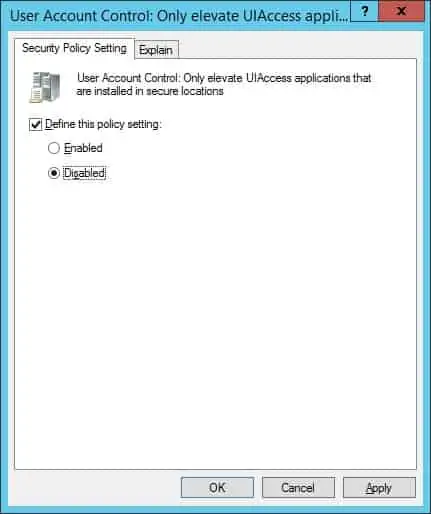
لحفظ تكوين نهج المجموعة، تحتاج إلى إغلاق محرر نهج المجموعة.
تهانينا! لقد انتهيت من إنشاء كائن نهج المجموعة.
البرنامج التعليمي - تطبيق GPO لتعطيل UAC
في شاشة إدارة نهج المجموعة، تحتاج إلى النقر بزر الماوس الأيمن فوق الوحدة التنظيمية المطلوبة وتحديد الخيار لربط كائن نهج المجموعة موجود.

في المثال الخاص بنا، نحن ذاهبون لربط نهج المجموعة المسمى MY-GPO إلى جذر المجال.

بعد تطبيق GPO تحتاج إلى الانتظار لمدة 10 أو 20 دقيقة.
خلال هذا الوقت سيتم نسخ كائن نهج المجموعة إلى وحدات تحكم مجال أخرى.
أعد تشغيل جهاز كمبيوتر وتحقق من إعدادات تكوين UAC.
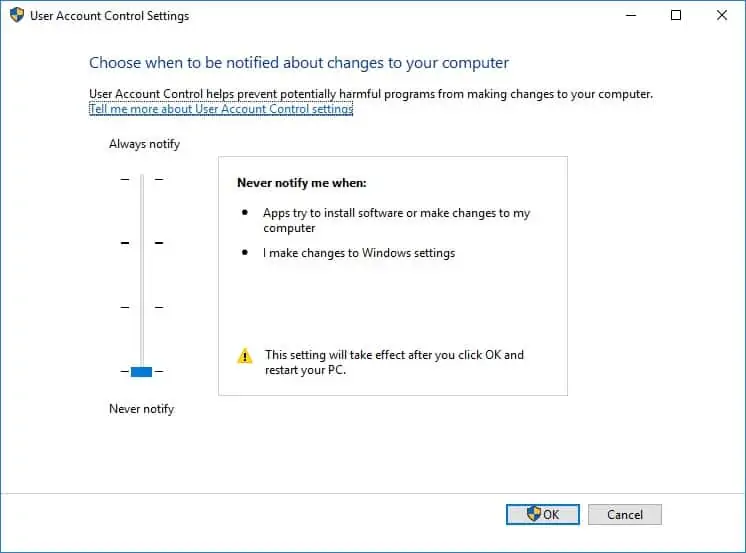
في المثال الخاص بنا، قمنا بتعطيل UAC على كافة أجهزة كمبيوتر المجال باستخدام كائن نهج المجموعة.
